So installieren Sie Zoom auf Ubuntu 20.04
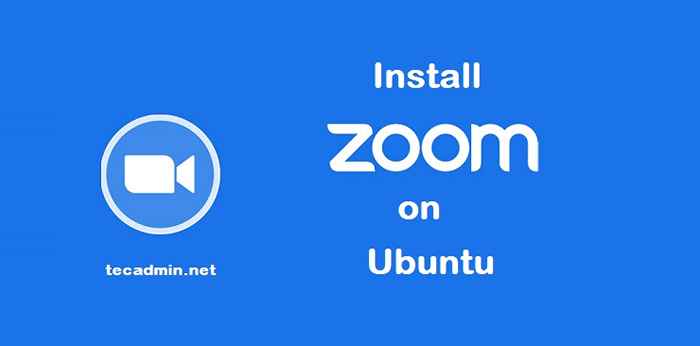
- 3644
- 709
- Marleen Weight
Zoom -Anwendung ist heutzutage eine der beliebtesten Anwendungen. Die Anwendung von Zoom Cloud Meetings bietet vereinfachte Videokonferenzen mit der Echtzeit-Messaging und dem Austausch von Inhalten über das Internet.
Mit dem Zoom -Kunde können Sie sich der Besprechung anschließen, ohne sich bei der Bewerbung anzumelden. Um ein neues Meeting zu starten, müssen Sie sich bei der Anwendung anmelden. Besuchen Sie Zoom.uns Konto erstellen.
In diesem Tutorial können Sie Zoom auf Ubuntu 20 installieren.04 LTS Linux -System.
Schritt 1 - Zoom auf Ubuntu installieren
Der Zoom -Client ist als Snap -Paket für die Ubuntu 20 erhältlich.04, 19.10, 18.04 & 16.04 LTS -Systeme. Um den Zoom -Client auf Ihrem Ubuntu -System zu installieren, laufen Sie aus:
sudo snap installieren Sie Zoom-Client Sobald die Installation erfolgreich war, sehen Sie das folgende Ergebnis auf dem Bildschirm:
Zoom-Client 5.0.399860.0429 von Oliver Grawert (OGRA) installiert
Schritt 2 - Zoom -Anwendung starten
Das Anwendungsinstallationsprogramm fügen Sie einen Launcher zu den Desktop -Systemen hinzu. Suchen Sie nach dem Zoom -Client unter den Anwendungen. Sie sehen den Zoom -Anwendungslauncher wie im Screenshot unten gezeigt.
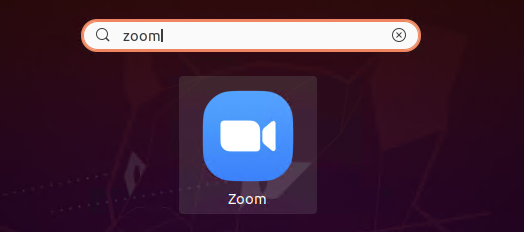
Klicken Sie auf die Schaltfläche Launcher, um die Zoom -Anwendung zu starten.
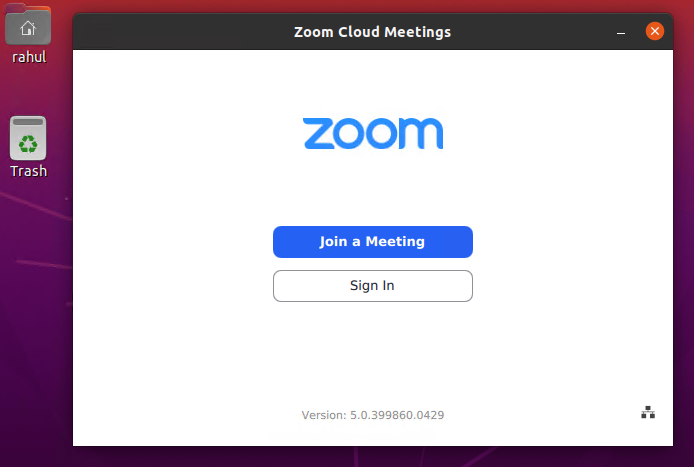
Sie müssen einen Besprechungsausweis haben, um sich der Sitzung anzuschließen. Klicke auf "Treten Sie einem Treffen beiSchaltfläche ”, dann geben Sie die Besprechung -ID und Ihren Namen (zum Besprechung angezeigt) ein, um die Besprechung zu verbinden. Sie können den Besprechung -ID vom Moderator der Besprechung erhalten.
Sie können auch ein Meeting auf Zoom veranstalten. Um ein Meeting zu hosten, müssen Sie sich bei der Zoom -Client -Anwendung anmelden. Nach dem Anmeldung erhalten Sie 4 Optionen, treten Sie der Besprechung, dem neuen Besprechung, dem Plan oder dem Nutzungsbildschirm bei.
Abschluss
In diesem Tutorial wurden Sie so beschrieben, wie Sie den Zoom -Client auf Ubuntu 20 installieren können.04 LTS Linux -System.
- « So installieren Sie Snap -Pakete auf Ubuntu und anderen Linux -Verteilungen
- So installieren Sie Android Studio auf Ubuntu 20.04 »

